Als cloudbeheerder kunt u uw VMware Cloud Foundation-stack gebruiken om infrastructuur- en AI/ML-workloaddomeinen met GPU-functionaliteit te beheren. In VMware Aria Automation kunt u deeplearning-VM's (DL VM) met GPU-functionaliteit en Tanzu Kubernetes Grid-clusters (TKG) instellen en bieden als catalogusitems die technici en DevOps-teams in uw organisatie kunnen aanvragen in de selfservicecatalogus van Automation Service Broker.
Wat is VMware Private AI Foundation?
VMware Private AI Foundation met NVIDIA biedt een platform voor het inrichten van AI-workloads in VMware Cloud Foundation met NVIDIA GPU's. Daarnaast wordt het uitvoeren van AI-workloads op basis van NVIDIA GPU Cloud-containers (NGC) specifiek gevalideerd door VMware by Broadcom. Zie Wat is VMware Private AI Foundation met NVIDIA voor meer informatie.
Private AI Automation Services is de verzamelnaam voor alle VMware Private AI Foundation-functies die beschikbaar zijn in VMware Aria Automation.
Om aan de slag te gaan met Private AI Automation Services, voert u de installatiewizard van de catalogus in VMware Aria Automation uit. De wizard helpt u bij het verbinden van VMware Private AI Foundation met VMware Aria Automation.
Hoe werkt de installatiewizard van de catalogus?
- Een vCenter-cloudaccount toevoegen Cloudaccounts zijn de verificatiegegevens die worden gebruikt om gegevens te verzamelen van en bronnen te implementeren op uw vCenter-instantie.
- Een NVIDIA-licentie toevoegen.
- Selecteer de inhoud die u aan de Automation Service Broker-catalogus wilt toevoegen.
- Maak een project. Het project koppelt uw gebruikers aan cloudaccountregio's, zodat zij cloudsjablonen met netwerken en opslagresources kunnen implementeren naar uw vCenter-instantie.
- AI Workstation – Een virtuele machine met GPU-functionaliteit die kan worden geconfigureerd met gewenste vCPU, vGPU, geheugen en AI/ML-software van NVIDIA.
- AI Kubernetes Cluster – Een Tanzu Kubernetes-cluster met GPU-functionaliteit dat kan worden geconfigureerd met een NVIDIA GPU-operator.
U kunt de wizard meerdere keren opnieuw uitvoeren als u de door u opgegeven instellingen moet wijzigen, zoals wijzigingen in licenties, of als u AI-catalogusitems voor andere projecten wilt maken. Elke keer dat u de wizard uitvoert, worden twee nieuwe catalogusitems voor u gemaakt naast alle eerder gemaakte items.
Voordat u begint
- Controleer of u VMware Aria Automation 8.17 gebruikt.
- Controleer of u VMware Cloud Foundation 5.1.1 met vCenter 8.0 Update U2b gebruikt.
- Controleer of u een vCenter-cloudaccount in VMware Aria Automation heeft.
- Controleer of u een NVIDIA GPU Cloud Enterprise-organisatie met een premium cloudserviceabonnement heeft.
- Controleer of u een geconfigureerd supervisorcluster met GPU-functionaliteit heeft via workloadbeheer.
- Configureer VMware Aria Automation voor VMware Private AI Foundation met NVIDIA. Zie VMware Aria Automation voor VMware Private AI Foundation instellen met NVIDIA.
- Voltooi de Snelstart VMware Cloud Foundation voordat u de installatiewizard van de catalogus uitvoert. Uw SDDC- en supervisorclusters moeten worden geregistreerd bij VMware Aria Automation. Zie Hoe kunt u aan de slag met VMware Aria Automation met behulp van VMware Cloud Foundation Snelstart.
- Controleer of u het licentiebestand .tok heeft gegenereerd vanaf de NVIDIA-licentieserver en of u over de API-sleutel voor de NVIDIA NGC-portal beschikt. De toegangssleutel voor de NVIDIA NGC-portal wordt gebruikt om vGPU-stuurprogramma's te downloaden en te installeren.
- Configureer Single Sign-On (SSO) voor de Cloud Consumption Interface (CCI). Zie Single Sign-On voor CCI instellen.
- Controleer of u bent geabonneerd op de inhoudsbibliotheek op https://packages.vmware.com/dl-vm/lib.json.
Procedure
- Wanneer u zich na het installeren van VMware Aria Automation voor het eerst aanmeldt, klikt u op Start Snelstart.
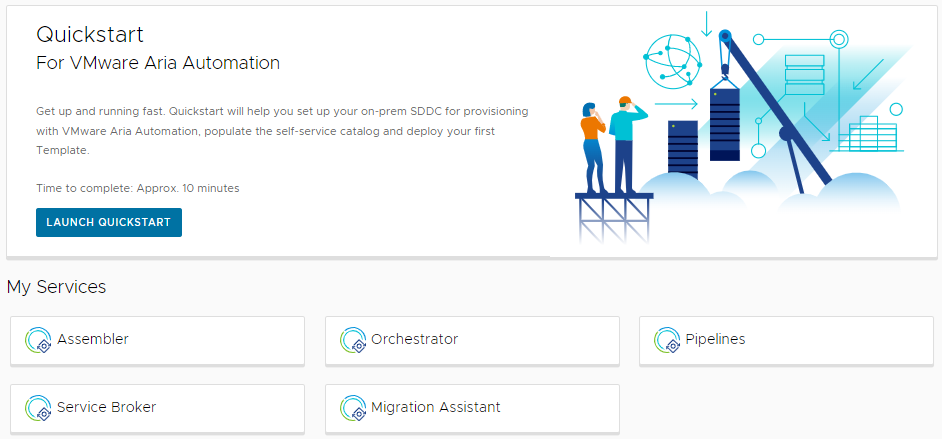
- Klik op Starten op de kaart Particuliere AI-automatiseringsservices.
- Selecteer het cloudaccount waartoe u toegang wilt inrichten.
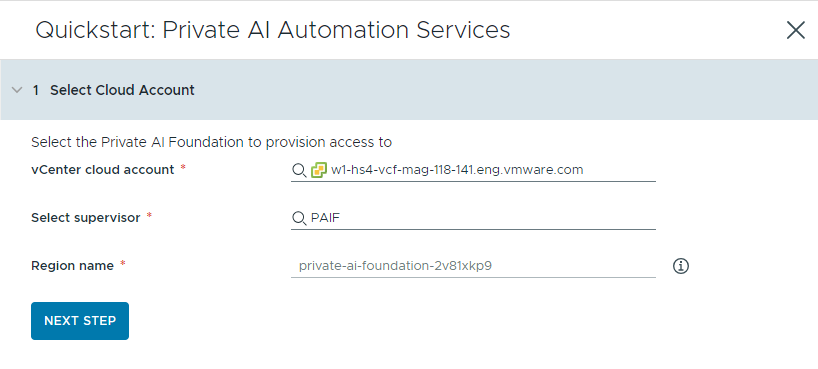
Vergeet niet dat alle waarden hier voorbeelden zijn voor gebruiksscenario's. Uw accountwaarden zijn afhankelijk van uw omgeving.
- Selecteer een vCenter-cloudaccount.
- Selecteer een supervisor met GPU-functionaliteit.
- Voer een regionaam in.
Overweeg een beschrijvende naam voor uw regio te gebruiken die uw gebruikers helpt om regio's met GPU-functionaliteit te onderscheiden van andere beschikbare regio's.
Een regio wordt automatisch geselecteerd als de supervisor al met een regio is geconfigureerd.
- Klik op Volgende.
- Geef de informatie op over uw NVIDIA-licentieserver.
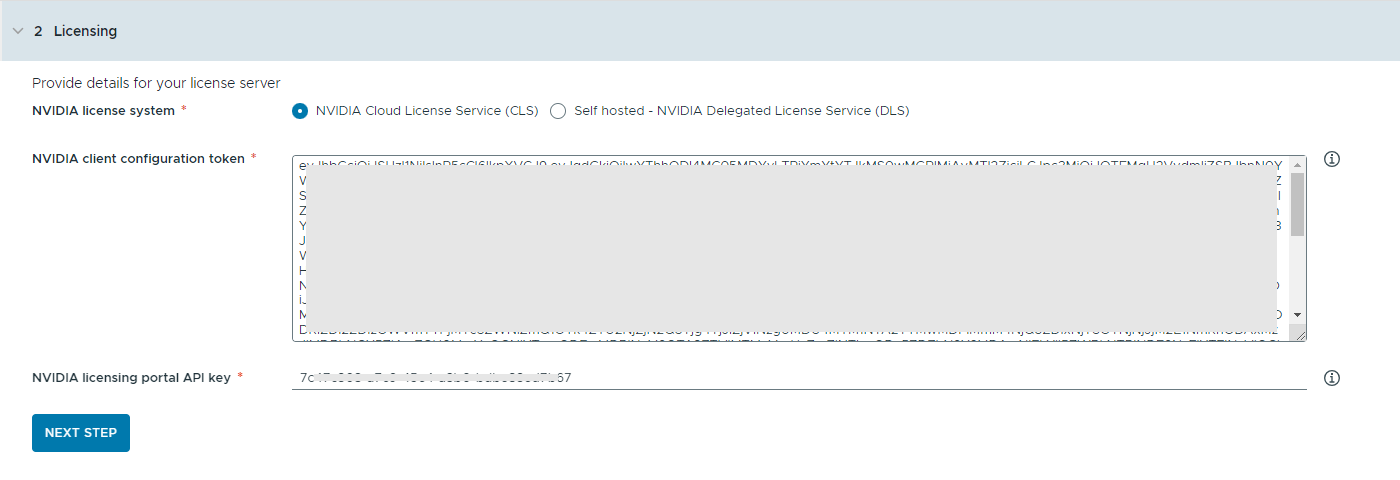
- Selecteer het NVIDIA-licentieservertype.
- Een Cloud License Service-instantie (CLS) wordt gehost op de NVIDIA-portal.
- Een Delegated License Service-instantie (DLS) wordt op locatie gehost en is toegankelijk via een privénetwerk. Als u dit servertype selecteert, moet u ook de locatie van de server opgeven.
- Kopieer en plak de inhoud van het licentiebestand.
De API-sleutel van de NVIDIA-licentieportal wordt gebruikt om te evalueren of een gebruiker het juiste recht heeft om de NVIDIA vGPU-stuurprogramma's te downloaden. De API-sleutel moet een UUID zijn.Opmerking: De API-sleutel die u genereert vanuit de NVIDIA-licentieportal, is niet hetzelfde als de NVAIE API-sleutel.
- Klik op Volgende.
- Selecteer het NVIDIA-licentieservertype.
- De catalogusitems configureren.
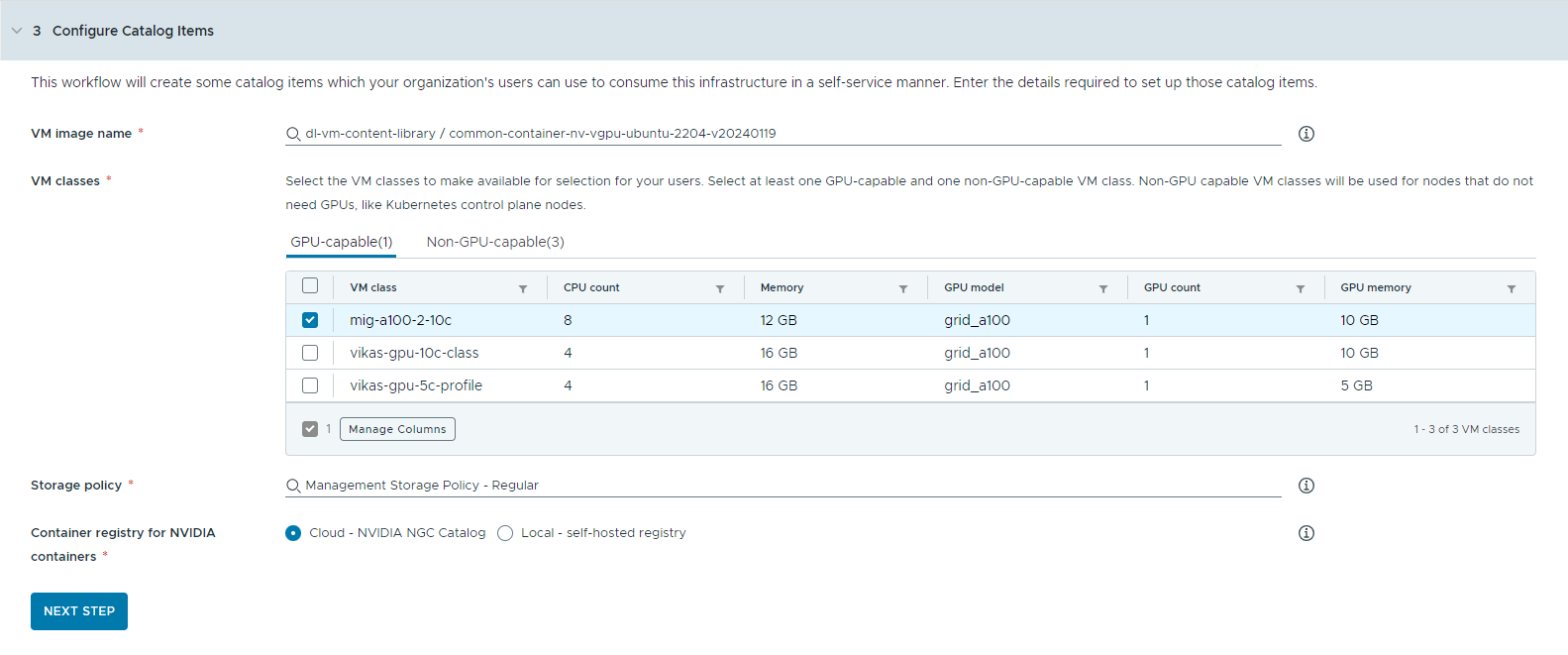
- Selecteer de VM-image die u wilt gebruiken om de workstation-VM te maken.
- Selecteer de VM-klassen die u beschikbaar wilt maken voor gebruikers van de catalogus.
U moet ten minste één klasse toevoegen die geschikt is voor GPU's en één klasse die niet geschikt is voor GPU's.
- VM-klassen met GPU-functionaliteit worden gebruikt voor de deeplearning-VM en voor de werkerknooppunten van het Kubernetes-cluster. Wanneer het catalogusitem wordt geïmplementeerd, wordt het Kubernetes-cluster gemaakt met de geselecteerde VM-klassen.
- Knooppunten die niet geschikt zijn voor GPU's zijn vereist om de Kubernetes-regelvlakken uit te voeren.
- Selecteer de opslagklasse die op de virtuele machines moet worden toegepast.
- Geef het containerregister op waar u NVIDIA GPU-cloudresources wilt ophalen.
Als u een zelfgehost register selecteert, is voor de catalogusitems aanvullende handmatige configuratie vereist nadat u de wizard heeft voltooid. Neem contact op met VMware by Broadcom Professional Services.
- Klik op Volgende.
- Configureer de toegang tot de catalogusitems door een project te maken en gebruikers toe te wijzen.
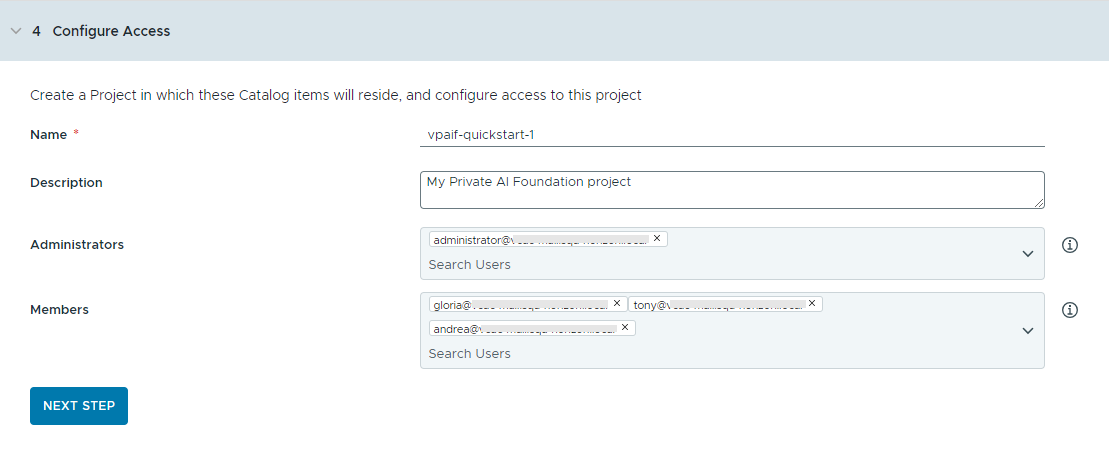
Projecten worden gebruikt om mensen, toegewezen resources, cloudsjablonen en implementaties te beheren.
- Voer een naam en beschrijving in voor het project.
De projectnaam mag alleen kleine alfanumerieke tekens of streepjes bevatten (-).
- Als u de catalogusitems beschikbaar wilt maken voor anderen, voegt u een Beheerder en Leden toe.
Beheerders hebben meer rechten dan leden. Zie Wat zijn de VMware Aria Automation-gebruikersrollen voor meer informatie.
- Klik op Volgende.
- Voer een naam en beschrijving in voor het project.
- Controleer uw configuratie op de pagina Samenvatting.
Overweeg om de details voor uw configuratie op te slaan voordat u de wizard uitvoert.
- Klik op Voltooien.
Resultaten
De catalogusitems AI-workstation en AI Kubernetes-cluster worden gemaakt in de Automation Service Broker-catalogus en gebruikers in uw organisatie kunnen deze nu implementeren.
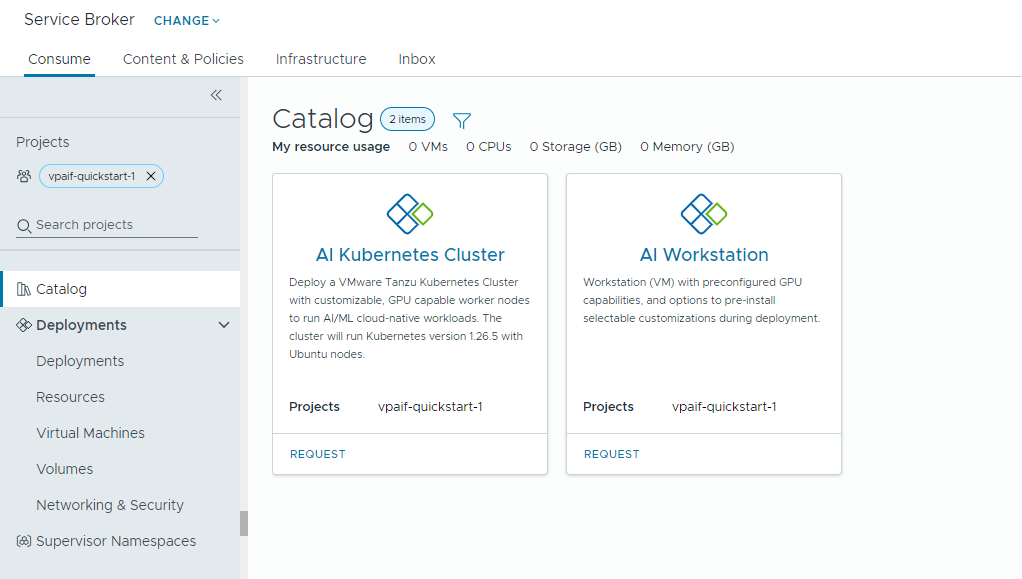
Wat moet u nu doen
- Controleer of de sjabloon in de catalogus beschikbaar is voor de leden van de geselecteerde projecten met wie u de inhoud heeft gedeeld en controleer het inrichtingsproces om ervoor te zorgen dat de implementatie correct is. Zie Hoe implementeer ik PAIF-catalogusitems.
- Als u wilt instellen hoe lang een implementatie kan bestaan, maakt u een lease. Zie Beleidsregels voor Automation Service Broker instellen.
- Om gebruikersinvoer te wijzigen bij het maken van de aanvraag, kunt u een aangepast formulier maken. Zie Een Automation Service Broker-pictogram en -aanvraagformulier aanpassen.
Problemen oplossen
- Als de installatiewizard van de catalogus mislukt, voert u de wizard opnieuw uit voor een ander project.